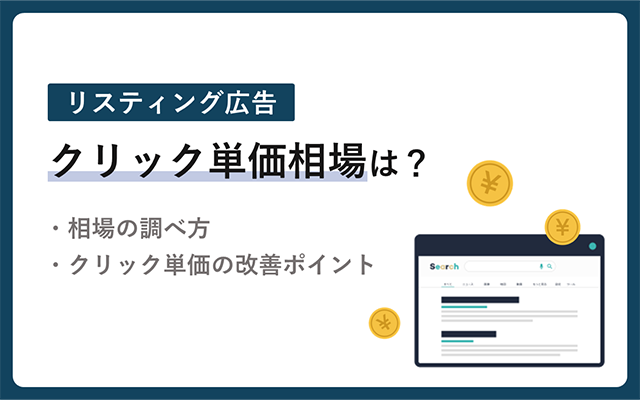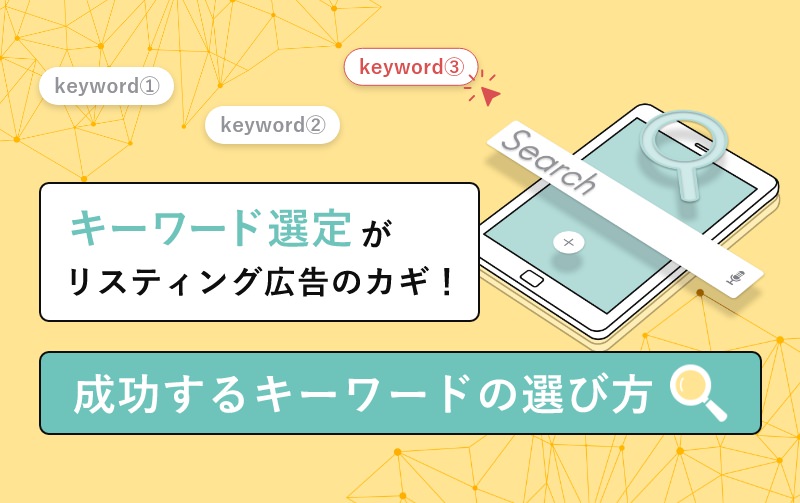画像で分かる!Facebook広告マネージャの使い方や確認方法を解説

Facebook広告は出稿や広告管理のために、ビジネスマネージャというツールを使います。
また、ビジネスマネージャというツールの機能に、広告マネージャがあり、配信する広告キャンペーンの作成や効果測定などを行うことが可能です。
非常に便利な広告マネージャではあるものの、Facebook広告の出稿が初めての方にとっては、導入方法や画面の見方が分からず困ってしまいますよね。
そこで本記事では、初めてのFacebook広告に悩む担当者向けに、Facebook広告マネージャの概要、機能、開設方法、画面の見方など、分かりやすくご紹介します。
リスティング広告を世界標準のAIで改善させる
マーケティング活動で重要なリスティング広告。現状実績を改善し、さらに成果を伸ばすことに苦戦しているマーケティング担当者は多いです。弊社ではリスティングAIを活用した、まったく新しいご提案が可能です。
- リスティング広告のコンバージョン数を確実に改善させたい
- 人の手で実績を改善し続けるのが困難
- リスティング広告のプロフェッショナルに課題解決の相談をしたい
こちらから
目次
1.Facebook広告マネージャとは

Facebook広告マネージャと聞いて、ピンとこない方も多いかもしれませんので、まずは概要からお伝えします。
Facebook広告マネージャとは:
Meta社(旧Facebook社)が提供している無料の広告管理ツール。Facebook広告のキャンペーンや広告セット、広告の閲覧や変更、広告配信実績の確認など、広告運用に必要な機能が備わっている。
Facebook広告マネージャでよく使う機能として、以下の3つが挙げられます。
- 広告キャンペーンの作成
- 複数の広告を一括管理
- 広告パフォーマンスを確認
どの機能も非常に重要ですので、具体的に解説したいと思います。
参考記事
2.Facebook広告マネージャの機能を解説!
ここでは、前章でご紹介した以下3つの機能について、スクリーンショットも交えながら、解説したいと思います。
- 広告キャンペーンの作成
- 複数の広告を一括管理
- 広告パフォーマンスを確認
2–1.広告キャンペーンの作成
Facebook広告は、Facebookに限らずInstagram、Messenger、Audience Networkといった他の媒体にも広告出稿することができます。
広告マネージャではこのような複数媒体に対して広告の目的やオーディエンスなどのキャンペーンパラメーターを選択することができます。
また、広告クリエイティブのアップロードや、広告コピーの作成といったクリエイティブを管理することも可能。
広告キャンペーンの作成を行うと、「配信の目的」を選択することができ、自社の商材やサービスの目的に応じて設定します。
予算や期間の設定、クリエイティブのアップロードもでき、広告キャンペーンを作成するだけで広告出稿を簡単に行うことができる。
2–2.出稿している広告のパフォーマンスの確認・改善
Facebook広告も、他の広告と同じくパフォーマンスの確認とともに改善を行い、PDCAサイクルを回していく必要があります。
この確認・改善作業も、広告マネージャで対応することができます。
広告画像や予算、オーディエンスなどの項目から現在の広告パフォーマンスを確認するとともに、コンバージョン数やクリック数、金額消化状況など、各指標の数値・データを確認することが可能です。
- 確認できる数値一覧
Facebook広告マネージャでは、大きく「パフォーマンス(列)」と「内訳」によって確認できる数値が異なります。

内訳では広告がどこに表示されているか、配信ターゲットの年齢層など、広告運用の戦略面にあたる部分の確認ができます。
「内訳」で確認できる指標は、以下の通りです。
| 時間 | 日/週/2週間/月ごとのパフォーマンスを確認できます。 どのタイミングからパフォーマンスが落ちているのか、パフォーマンスに周期性はないかなどを確認して、運用に生かします。 |
|---|---|
| 配信 | 年齢/性別/配置面などを含む16の指標を確認できます。 偏ったターゲットに配信されていないかなどを確認して、広告セットでのターゲット設定の改善に活用します。 |
| アクション | デバイスや動画音声の有無、リアクション内容など8つの指標を確認できます。 広告に対するより細かな反応を知ることができ、パフォーマンスの良い広告がユーザーにどのように届いているのかを把握します。 |
パフォーマンス(列)」では、CTRやCPC、クリック数などの広告運用においてKPIとなるような指標を確認できます。
確認できる数値はレポートタイプによって異なるので、自社の運用方針に合うように、まずは触ってみましょう。
| パフォーマンス(デフォルト) | リーチやインプレッション、消化金額、結果など必要最低限の指標を確認できます。 |
|---|---|
| 設定 | オーディエンス設定や位置情報など、広告の配信設定を確認できます。 |
| 配信 | リーチ、インプレッション、フリークエンシー、CPMなど、広告配信に関わる指標について確認できます。 |
| エンゲージメント | 投稿の保存やリンクのクリック、リアクションなどユーザーが広告に対してどのようなリアクションをしているか把握できます。 |
| 動画エンゲージメント | 秒数ごとの再生秒数や動画の何%が再生されているかなど、動画広告がユーザーに届いているかを確認できます。 |
| アプリのエンゲージメント | アプリのインストール数やインストール単価など、アプリ広告において必要な指標を確認できます。 |
| カルーセルエンゲージメント | CTRやアクション数など、カルーセル広告のパフォーマンスを確認できます。 |
| パフォーマンスとクリック数 | クリック数やCTR、CPCなどクリックを中心とした指標を確認できます。 |
| クロスデバイス | モバイルアプリのインストールとインストール単価を確認でき、広告を見たユーザーのアクション全体を確認できます。 |
| オフラインコンバージョン | オフラインでの販売や来店などオフラインでの成果を確認できます。 |
| ターゲットとクリエイティブ | 広告セットごとの性別やリンク、広告プレビューなどを確認できます。 パフォーマンスの異なるクリエイティブごとの特徴を確認したいときに便利です。 |
| 入札と最適化 | 広告セットにおける最適化イベントの単価について知ることができます。 結果がでるまえに、最適化イベントにいくらかかっているかを知ることでコンバージョンポイントを変えるなどのアクションを取ることが可能です。 |
| メッセージエンゲージメント | 広告を通じたメッセージの有無やつながりの発生を確認できます。 |
また、レポートタイプの中にちょうどよい指標がない場合もあります。
【例】
クリック数とインプレッション数、CPMとCPCを一括で比較したいとき など
このような場合には、広告マネージャの列をカスタマイズすると、レポート上に特定のデータを表示できます。
列をカスタマイズする手順は、以下の通りです。
- 広告マネージャ上部にある [キャンペーン] [広告セット] [広告] のいずれかをクリックします。
- [列] のドロップダウン > [列をカスタマイズ] を選択します。
- [列をカスタマイズ] のポップアップが表示されますので、表示する列にチェックを入れます。なお、同じカスタマイズを後から使用する場合には [プリセットとして保存] にチェックを入れると良いでしょう。
- 最後に [実行] をクリックすれば、カスタマイズした列が適用されます。
運用を進めるなかで、確認する数値が固定化してきたら、積極的な活用をおすすめします。
2–3.定期的な広告レポートの発行
また、Facebook広告マネージャでは定期的な広告レポートの発行を行うことも可能です。
[パフォーマンス] や [内訳] を組み合わせてカスタマイズした数値・データは、ExcelやCSV形式で出力することができます。

具体的には広告マネージャの広告タブの下に表示された [レポート] ボタンをクリックすることで、以下の出力が可能です。
- テーブルデータをエクスポート:管理画面上に現在表示されている数値・データのレポートを出力
- カスタムレポートを作成:レポートの作成画面に遷移して、内訳や指標を新たに指定した上でレポートを出力
- リンクをシェア:広告アカウントへのアクセス権限がある人に向けて、自社の広告マネージャへのリンクURLを発行
3.Facebook広告マネージャの開設方法

Facebook広告マネージャの開設方法についても解説していきます。
Facebook広告マネージャを利用するためには、事前にFacebookビジネスマネージャのアカウントを開設する必要があります。
Facebookビジネスマネージャとは:
Facebookの企業ページと広告アカウントを管理するための無料ツール。
Facebook広告マネージャは、このFacebookビジネスマネージャの機能の一つとなります。
3–1.初めてFacebook広告を運用する場合
初めてFacebook広告を運用する場合には、まずFacebookビジネスマネージャのアカウントを開設する必要があります。
Facebookビジネスマネージャを開設することによって、広告マネージャも使用できるようになる。
- ビジネスマネージャの開設

出典:Meta Business Suiteとビジネスマネージャの概要
Facebookビジネスマネージャのアカウントを開設するには:
1. Facebookビジネスマネージャにログインします。
2. [アカウント作成] をクリックします。
3. ビジネスの詳細(会社名・氏名・メールアドレス)を入力し [送信] をクリックします。

会社名と氏名はビジネスマネージャ上に表示され、正式名称でなくても問題ありませんが、他のビジネスマネージャで使われているものは使用できません。
4. 「3」で登録したメールアドレスに届いたリンクをクリックします。
登録した仕事用のメールアドレスにメールが届きますので、クリックして認証すれば、ビジネスマネージャの作成は完了です。
- 広告アカウントの開設
Facebookビジネスマネージャの開設が完了すれば、広告アカウントを作成することができるようになります。
この広告アカウントが開設されれば広告マネージャも利用可能になります。
広告アカウントの開設手順:
1. Facebookビジネスマネージャにログインします。
2. [アカウント] 内の [広告アカウント] をクリックします。

3. [広告アカウント] の中央部にある [追加] > [新しい広告アカウントを作成] をクリックします。

4. 「広告アカウント」「タイムゾーン」「通貨」を設定し、[次へ] をクリックします。

5. 広告アカウントで訴求するビジネスを選択します。

「この広告アカウントで宣伝するビジネス」という項目が表示されます。
自社の訴求を行う際には [自分のビジネス] にチェックを入れ、広告代理店などが他社の訴求を行う場合には [別のビジネスまたはクライアント] を選択し [作成] をクリックしてください。
これで広告アカウントが作成されます。
- 広告マネージャにアクセス
広告マネージャにアクセスするには、まずFacebookビジネスマネージャにアクセスします。
そこから画面左側の [すべてのツール] > [広告マネージャ] を選択することで、広告マネージャにアクセスすることができます。

3–2.すでに広告アカウントを立ち上げている場合

すでに広告アカウントを立ち上げている場合には、Facebookページ左側メニューから [広告マネージャ] を選択することで、Facebook広告マネージャにアクセスすることが可能です。
4.Facebook広告マネージャの見方

ここまでFacebook広告マネージャの概要やアクセス方法についてふれてきましたが、続いては具体的な広告マネージャの見方についてもご紹介していきます。
広告マネージャには以下の4つのタブがあります。
- リソースセンター
- キャンペーン
- 広告セット
- 広告
それぞれのタブごとに行えることが異なりますので、より詳細に確認していきましょう。
4–1.リソースセンター
リソースセンターは、Facebook広告マネージャをはじめFacebook広告関連の最新情報やヘルプ情報が網羅されたサポートページになります。
アップデート情報や広告マネージャを使用するにあたって、注意すべきポイントなどが多く紹介されているため、定期的に確認するのがおすすめ。
- リソースセンターはいつ確認すべきなのか
Facebookのリソースセンターは、Facebook広告を行う上でのガイドラインが細かく明記されています。
ルールを守って正しく広告運用していくことがFacebook広告の効果を高める第一歩になりますので、広告を始める前には必ず確認しておきましょう。
広告配信への影響を与える細かなアップデートも定期的に公開されているため、最初だけでなく適宜最新情報は確認しておいた方がよい。
4–2.キャンペーン

Facebook広告は、キャンペーン > 広告セット > 広告という3階層の構造になっています。
キャンペーンはこの3階層の一番上の階層を表します。広告マネージャをもとに数値・データを確認・改善していく上で、まずはキャンペーンから見ていくのがおすすめです。
- キャンペーンタブの使い方
このキャンペーンタブでは、自社の広告における配信状況の大枠を確認することができます。
【例】
- 自社の広告が現在アクティブか非アクティブか
- 未配信による機会損失が無いかどうか など
また、キャンペーンタブでは表示項目のカスタマイズを行うことも可能です。
概要でもふれた [パフォーマンス] や [エンゲージメント] とともに [内訳] を選択することで、広告出稿による結果を細かく数値でみることができます。
4–3.広告セット

広告セットとは、3階層内、キャンペーンの次の2階層目にあたり、広告予算やターゲットの設定などを行うことができるグループのことを指します。
キャンペーン内で設定した広告セットの比較や確認を行うことが可能です。
- 広告セットタブの使い方
広告セットタブでは、例えば広告出稿時に設定した予算や実際の消化金額について、広告出稿期間などをもとに分析することができます。
広告セットタブ内でターゲットの設定もできるため、各ターゲットに応じて出稿した広告のパフォーマンスを比較し、今後の改善につなげることも可能。
4–4.広告

最後に、3段階目に位置する広告では、実際に出稿している広告クリエイティブの成果を確認することができます。
ABテストを行い、PDCAを回しながらクリエイティブの改善を行っていくとよい。
- 広告タブの使い方
広告タブでは、主に画像や動画といった広告クリエイティブの広告関連度診断を行うことができます。
広告関連度診断では、出稿した広告のターゲットと広告クリエイティブをふまえ、ユーザーの関連度を「品質ランキング」、「エンゲージメント率ランキング」、「コンバージョン率ランキング」の3つのランキングで診断結果を確認できます。

- 品質ランキング:広告の品質を、ターゲットが同じ競合他社の広告と比較してランク付けされたもの
- エンゲージメント率ランキング:ターゲット層が同じ競合他社の広告と比較して、予測エンゲージメント率をランク付けされたもの。エンゲージメントとは、「いいね」や「広告のクリック」、「コメント」などを指しています
- コンバージョン率ランキング:ターゲットが同じ競合他社の広告と比較して、予測コンバージョン率をランク付けされたもの
Facebook広告マネージャでは、クリエイティブ別に上記3つの指標をもとに分析することができます。
広告関連度診断は、項目ごとに以下5段階で評価されるのが特徴です。
- 「平均以上」
- 「平均」
- 「平均以下(35%以下)」
- 「平均以下(20%以下)」
- 「平均以下(10%以下)」
いずれもターゲットが同じ競合他社の広告と比較できるため、評価の低いものは改善することでより高い効果が期待できます。
参考:広告関連度診断の活用方法|Metaビジネスヘルプセンター
5.まとめ

Facebook広告マネージャは、広告出稿だけでなく、その後の効果測定においても細かく分析できる無料ツールとなります。
Facebook広告は、実名制の高いFacebookを中心に、SNSの中でも効果につながりやすい特性がありますが、ただ出稿するだけでは効果を最大限に発揮することはできません。
常に最新のユーザー動向や競合他社の状況などをふまえてPDCAを回していくことが重要です。
効果的に運用していく上でも、具体的な数値・データを確認できる広告マネージャを上手く活用していくことが求められます。
今回ご紹介した内容も参考に、Facebook広告を運用していくのであれば、広告マネージャを正しく使いこなしていきましょう。
【Facebook広告のお悩み解決ならこちら】
リスティング広告を世界標準のAIで改善させる
マーケティング活動で重要なリスティング広告。現状実績を改善し、さらに成果を伸ばすことに苦戦しているマーケティング担当者は多いです。弊社ではリスティングAIを活用した、まったく新しいご提案が可能です。
- リスティング広告のコンバージョン数を確実に改善させたい
- 人の手で実績を改善し続けるのが困難
- リスティング広告のプロフェッショナルに課題解決の相談をしたい
こちらから

アドフレックス編集部
アドフレックス・コミュニケーションズ公式アカウントです。
アドフレックス・コミュニケーションズ公式アカウントです。